管理儲存的檔案
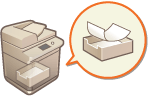 | 您可以使用遠端使用者介面來列印、傳送或刪除儲存在信箱中的檔案,或是暫時儲存在傳真/I-Fax 收件匣中的傳真和 I-fax。 |
管理信箱中儲存的檔案
您可以列印或傳送儲存在信箱中的文件,也可以透過刪除特定頁面來編輯儲存的文件。
1
啟動遠端使用者介面。啟動遠端使用者介面
2
按一下入口網站頁面的 [存取已接收/已儲存檔案]。遠端使用者介面畫面
3
在 [郵件信箱] 頁面中,按一下所需信箱的號碼。
如果已經顯示用於輸入 PIN 的頁面,請輸入 PIN 然後按一下 [確定]。
在 [郵件信箱編號(00-99)] 中輸入號碼並且按一下 [開啟...] 也可以指定信箱。
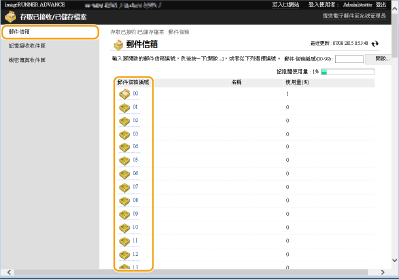
4
指定要管理的檔案,然後執行所需操作。
您可以按一下 [類型] 圖示或檔案名稱以顯示檔案詳細資訊。
您可以按一下 [列印清單] 以列印信箱中的檔案清單。
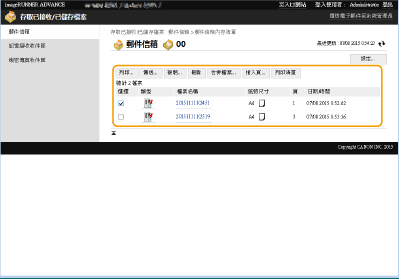
 列印檔案
列印檔案
1 | 選擇您想要列印之檔案的核取方塊,然後按一下 [列印...]。 可以選擇多個檔案。 |
2 | 按一下[開始列印]。 您可以按一下 [移動至首行]、[向上移動]、[向下移動] 或 [移動至末行] 以變更列印檔案的順序。 您可以按一下 [變更列印設定...] 以變更列印設定。 如果您選擇 [列印後刪除檔案] 的核取方塊,檔案會在您列印後自動刪除。 |
 傳送檔案
傳送檔案
1 | 選擇您想要傳送之檔案的核取方塊,然後按一下 [傳送...]。 可以選擇多個檔案。 |
2 | 按一下 [選擇接收者...],選擇接收者,然後按一下 [確定]。 您可以按一下 [移動至首行]、[向上移動]、[向下移動] 或 [移動至末行] 以變更傳送檔案的順序。 您可以按一下 [設定詳細資訊] 中的 [設定...] 來變更傳送設定。您也可以在 [檔案設定] 中變更檔案的詳細設定。 (如需設定的詳細資訊,請參閱掃描。不過,請注意,在此程序中無法設定其中的某些設定。) 如果您選擇 [傳送後刪除檔案] 的核取方塊,檔案會在您傳送後自動刪除。 |
3 | 按一下[確定]。 |
 將多個檔案合併成一個檔案
將多個檔案合併成一個檔案
1 | 選擇想要合併的所有檔案的核取方塊。 |
2 | 按一下 [合併檔案...] 並且在 [檔案名稱] 中輸入檔案名稱。 您可以按一下 [移動至首行]、[向上移動]、[向下移動] 或 [移動至末行] 以變更合併檔案的順序。 |
3 | 按一下[啟動]。 |
 將檔案插入其他檔案
將檔案插入其他檔案
1 | 選擇想要在其中插入第二個檔案之檔案的核取方塊,然後按一下 [插入頁...]。 |
2 | 選擇要插入的檔案,然後按一下 [下一步]。 |
3 | 在 [插入後的檔案名稱] 中輸入新的檔案名稱,然後在 [選擇插入位置] 中指定插入位置 (頁面)。 檔案會在 [選擇插入位置] 中指定的頁面之前插入。 |
4 | 按一下[插入]。 |
 複製其他信箱中的檔案
複製其他信箱中的檔案
1 | 選擇想要複製之檔案的核取方塊,然後按一下 [複製...]。 |
2 | 在 [目標收件匣] 中選擇接收者信箱的數目,然後按一下 [啟動]。 |
 變更檔案名稱
變更檔案名稱
1 | 按一下 [類型] 圖示或檔案名稱。 |
2 | 按一下 [變更檔案名稱...],在 [檔案名稱] 中輸入新名稱,然後按一下 [確定]。 |
 刪除檔案中的頁面
刪除檔案中的頁面
1 | 按一下 [類型] 圖示或檔案名稱。 |
2 | 選擇想要刪除之頁面的核取方塊,然後按一下 [刪除頁]  [確定]。 [確定]。您也可以按一下 [刪除連續頁...] 並且指定要刪除的頁面範圍。 |
 刪除檔案
刪除檔案
1 | 選擇要刪除之檔案的核取方塊。 |
2 | 按一下 [刪除]  [確定]。 [確定]。 |
 |
若要變更信箱的設定您可以按一下步驟 4 中畫面上顯示的 [設定...] 以變更選擇信箱的名稱和 PIN。指定信箱設定 |
管理暫時儲存在記憶體接收收件匣中的文件
您可以列印或轉傳使用記憶體鎖定暫時儲存在記憶體接收收件匣中的傳真和 I-fax。
1
啟動遠端使用者介面。啟動遠端使用者介面
2
按一下入口網站頁面的 [存取已接收/已儲存檔案]。遠端使用者介面畫面
3
選擇 [記憶接收收件匣],然後按一下 [記憶接收收件匣]。
如果已經顯示用於輸入 PIN 的頁面,請輸入 PIN 然後按一下 [確定]。
4
選擇文件與執行所需的操作。
按一下 [類型] 圖示以顯示有關文件的詳細資訊。
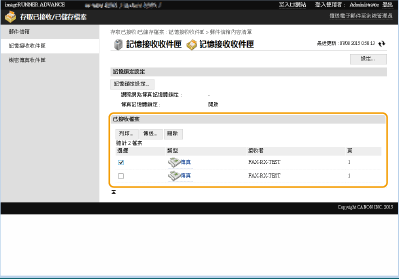
 列印文件
列印文件
1 | 選擇您想要列印之文件的核取方塊,然後按一下 [列印...]。 可以選擇多個文件。 |
2 | 按一下[開始列印]。 文件在列印之後會自動刪除。 |
 轉傳文件
轉傳文件
1 | 選擇您想要轉傳之文件的核取方塊,然後按一下 [傳送...]。 可以選擇多個文件。 |
2 | 按一下 [選擇接收者],選擇接收者,然後按一下 [確定]。 您可以按一下 [移動至首行]、[向上移動]、[向下移動] 或 [移動至末行] 以變更轉傳檔案的順序。 您可以按一下 [設定詳細資訊] 中的 [設定...] 來變更傳送設定。您也可以在 [檔案設定] 中變更檔案的詳細設定。 (如需設定的詳細資訊,請參閱掃描。不過,請注意,在此程序中無法設定其中的某些設定。) 如果您選擇 [傳送後刪除檔案] 的核取方塊,文件會在您轉傳後自動刪除。 |
3 | 按一下[確定]。 |
 刪除檔案
刪除檔案
1 | 選擇要刪除之檔案的核取方塊。 |
2 | 按一下 [刪除]  [確定]。 [確定]。 |
 |
檢查在接收時分割的 I-fax按一下步驟 3 中畫面上顯示的 [已分割的資料接收收件匣] 以顯示在接收時分割的 I-fax 清單。接收 I-Fax 設定記憶體接收收件匣的 PIN您可以變更記憶體接收收件匣的 PIN,變更方式是按一下步驟 4 中畫面上顯示的 [設定...],然後將核取標記新增至 [設定PIN]。 指定記憶體鎖定設定按一下步驟 4 中畫面上顯示的 [記憶鎖定設定...],即可設定是否接收記憶體接收收件匣中的傳真和 I-fax。 |
管理暫時儲存在機密傳真收件匣中的文件
您可以列印或刪除暫時儲存在機密傳真收件匣中的傳真或 I-fax。
1
啟動遠端使用者介面。啟動遠端使用者介面
2
按一下入口網站頁面的 [存取已接收/已儲存檔案]。遠端使用者介面畫面
3
選擇 [機密傳真收件匣] 然後按一下所需的「機密傳真收件匣」數目。
如果已經顯示用於輸入 PIN 的頁面,請輸入 PIN 然後按一下 [確定]。
在 [郵件信箱編號(00-49)] 中輸入其號碼,然後按一下 [開啟...],亦可指定機密傳真收件匣。
4
選擇文件與執行所需的操作。
按一下 [類型] 圖示以顯示有關文件的詳細資訊。
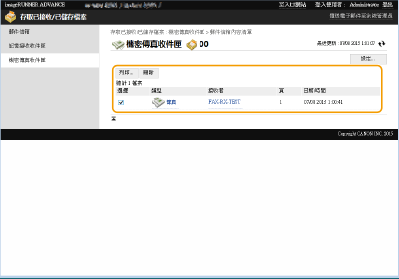
 列印文件
列印文件
1 | 選擇您想要列印之文件的核取方塊,然後按一下 [列印...]。 可以選擇多個文件。 |
2 | 按一下[開始列印]。 如果您選擇 [列印後刪除檔案] 的核取方塊,文件會在您列印後自動刪除。 |
 刪除檔案
刪除檔案
1 | 選擇要刪除之檔案的核取方塊。 |
2 | 按一下 [刪除]  [確定]。 [確定]。 |
 |
變更機密傳真收件匣的設定按一下步驟 4 中顯示在畫面上的 [設定...],可以為選擇的機密傳真收件匣變更名稱與 PIN。 |